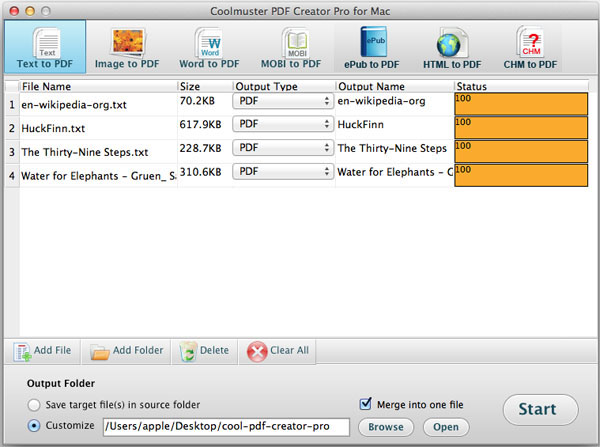Coolmuster PDF Creator Pro for Mac Çevrimiçi Yardım
Coolmuster PDF Creator Pro for Mac , Mac kullanıcıların görüntü, metin, MOBI ve word (.docx) dosyasından PDF dosyaları oluşturması için özel olarak tasarlanmıştır. Aşağıdaki kılavuz, Mac OS X'te adım adım PDF dosyaları oluşturmak için programın nasıl kullanılacağı hakkındadır.
Aşama 1. Dosya Ekle
Yazılımı Maccihazınıza ücretsiz indirin ve yükleyin, başlatın ve ardından net ana arayüze sahip olacaksınız. Yapmanız gereken ilk şey, üst kısımdaki dönüştürme türünü seçmektir: Metinden PDF'ye, Görüntüden PDF'ye, MOBI'den PDF'ye veya Word'den PDF'ye. Alt kısımda bir dizi araç çubuğu görebilirsiniz: Dosya Ekle, Klasör Ekle, Sil, Tümünü Temizle. Dosyaları içe aktarmak için, ihtiyacınız olan TXT, DOCX, MOBI veya resim dosyalarını bulmak için Dosya Ekle veya Klasör Ekle düğmesini tıklayın, ardından bunları toplu olarak yükleyin.
Ayrıca düz TXT, DOCX, MOBI veya görüntüleri doğrudan sürükleyebilir ve bunları bölmeye bırakabilirsiniz. Yüklendikten sonra, Dosya Adı, Boyut, Çıktı Türü, Çıktı Adı, Durum dahil olmak üzere dosya bilgileri dosya listesinde görünecektir.

Adım 2. Çıktıyı Ayarla
Varsayılan ayar, çıktı PDF'lerini kaynak klasöre kaydetmektir. Çıktı konumunu değiştirmek isterseniz , Özelleştir'i kontrol edebilir ve istediğinizi seçmek için Araştır düğmesine tıklayabilirsiniz.
Not: Çıktı ayarı iletişim kutusunu açmak için üst menüye gidin ve "Düzenle" düğmesini tıklayın. Burada, PDF kenar boşluğunu özelleştirebilir ve şifreli bir PDF dosyası oluşturmak için sahip parolası veya kullanıcı parolası veya ayrıntılı izinler ekleyebilirsiniz.
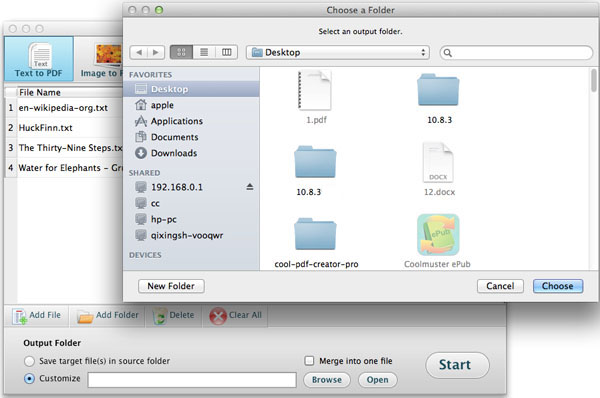
Aşama 3. Oluşturmaya başla
Gerekli tüm ayarları yaptıktan sonra, Mac'da PDF oluşturma görevine başlamak için sağ alt köşedeki Başlat düğmesine tıklayın. Oluşturma sırasında, ne kadar işlendiğini gösteren bir durum çubuğu görünecektir. % 100 görünüyorsa, her şey başarıyla yapılır. Ve şimdi tıklayabilirsiniz Açılış Oluşturulan PDF'yi almak için düğmesine basın.
Ipuç -ları: Birden fazla metin dosyasını tek bir PDF'de birleştirmek veya birden fazla görüntü dosyasını tek bir PDF'de birleştirmek istiyorsanız, Birleştir seçeneği size çok yardımcı olabilir. "Bir dosyada birleştir" seçeneğini işaretleyin, Başlat düğmesine basın, ardından birleştirilmiş dosya adını girmenizi isteyen bir açılır pencere göreceksiniz.